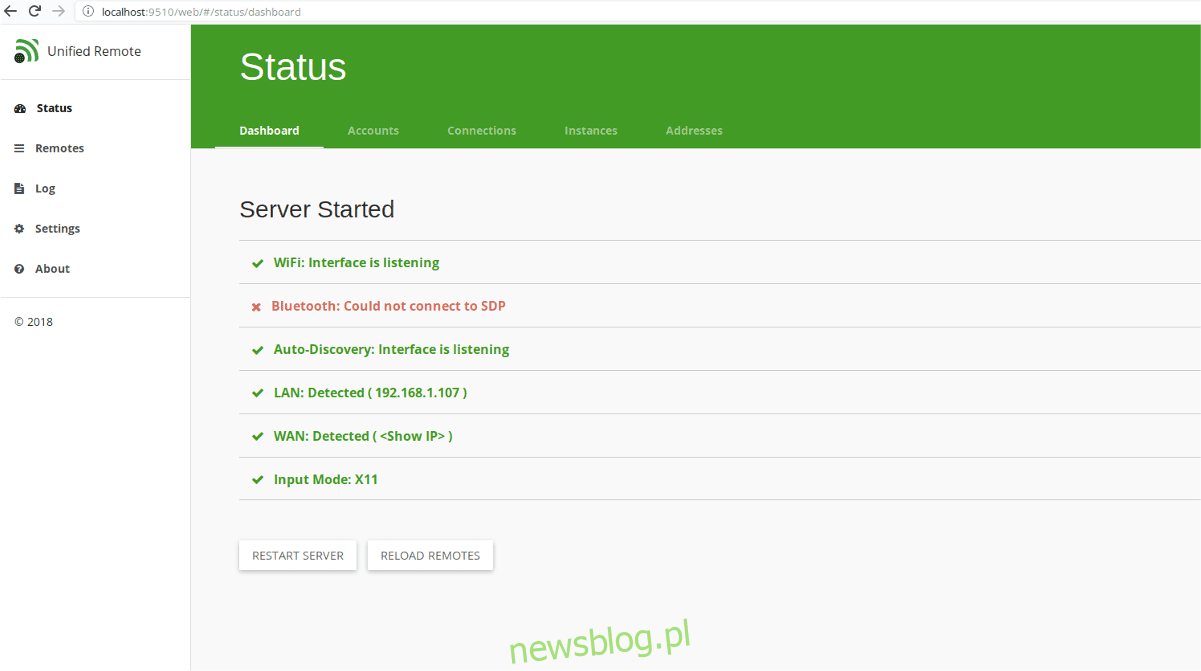
Một PC Linux ở phía bên kia của ngôi nhà? Bạn muốn tạm dừng nhạc, di chuyển tệp hoặc kiểm tra thứ gì đó trên màn hình? Bạn có thể sử dụng Điều khiển từ xa hợp nhất để điều khiển PC Linux chỉ bằng điện thoại của mình.
Cài đặt điều khiển từ xa hợp nhất
Điều khiển từ xa hợp nhất là gì? Đây là một công cụ độc đáo, khi kết hợp với ứng dụng điện thoại thông minh, có thể điều khiển máy tính từ xa. Người dùng có quyền truy cập vào hàng tá thao tác, bao gồm hỗ trợ bàn phím/chuột, điều khiển phương tiện từ xa và thậm chí truyền tệp.
Ubuntu
Một trong những hệ điều hành Linux chính được phần mềm Điều khiển từ xa hợp nhất hỗ trợ là Ubuntu. Tuy nhiên, không có PPA nào để tìm. Thay vào đó, nếu bạn muốn phần mềm máy chủ UR chạy trên PC Ubuntu của mình, bạn sẽ cần tải xuống tệp gói DEB độc lập.
Mở một thiết bị đầu cuối và sử dụng trình tải xuống wget để tải xuống phiên bản mới nhất của Điều khiển từ xa hợp nhất.
wget https://www.unifiedremote.com/static/builds/server/linux-x64/745/urserver-3.6.0.745.deb
hoặc để thử 32 bit:
wget https://www.unifiedremote.com/static/builds/server/linux-x86/751/urserver-3.6.0.751.deb
Cài đặt gói trên Ubuntu bằng dpkg.
sudo dpkg -i urserver-3.6.0.745.deb
Debian
Điều khiển từ xa hợp nhất hỗ trợ Debian dưới dạng gói nhị phân có thể tải xuống. Để cài đặt nó trên máy tính của bạn, hãy mở một thiết bị đầu cuối và làm như sau:
wget https://www.unifiedremote.com/static/builds/server/linux-x64/745/urserver-3.6.0.745.deb
hoặc để thử 32 bit:
wget https://www.unifiedremote.com/static/builds/server/linux-x86/751/urserver-3.6.0.751.deb
sudo dpkg -i urserver-3.6.0.745.deb
Vòm Linux
Không có dấu vết của Arch Linux trên trang web Điều khiển từ xa hợp nhất. Tuy nhiên, vẫn có thể sử dụng phần mềm trên Arch nhờ AUR. Để cài đặt trên Arch, hãy làm theo các bước dưới đây.
Lưu ý: Việc cài đặt các gói từ AUR đôi khi có nghĩa là tải xuống các phần phụ thuộc theo cách thủ công. Bạn sẽ tìm thấy chúng ở đây.
sudo pacman -S base-devel git git clone https://aur.archlinux.org/packages/unified-remote-server/ cd unified-remote-server makepkg -si
mũ phớt
Fedora là một trong những hệ điều hành Linux được hỗ trợ bởi Unified Remote. Tuy nhiên, bạn sẽ không tìm thấy bất kỳ kho lưu trữ Fedora chuyên dụng nào. Thay vào đó, để chương trình hoạt động trên PC Fedora Linux của bạn, bạn cần tải xuống và cài đặt tệp RPM. Mở một thiết bị đầu cuối và sử dụng wget để tải xuống RPM UR mới nhất. Sau đó cài đặt nó bằng DNF.
wget https://www.unifiedremote.com/static/builds/server/linux-x64/745/urserver-3.6.0.745.rpm
hoặc cho phiên bản 32-bit:
wget https://www.unifiedremote.com/static/builds/server/linux-x86/751/urserver-3.6.0.751.rpm sudo dnf install -y urserver-3.6.0.745.rpm
mởSUSE
Điều khiển từ xa hợp nhất hỗ trợ người dùng OpenSUSE bằng cách cung cấp tệp RPM. Để ứng dụng hoạt động, hãy mở terminal, tải xuống bằng wget và cài đặt bằng Zypper.
wget https://www.unifiedremote.com/static/builds/server/linux-x64/745/urserver-3.6.0.745.rpm
hoặc cho phiên bản 32-bit:
wget https://www.unifiedremote.com/static/builds/server/linux-x86/751/urserver-3.6.0.751.rpm sudo zypper install urserver-3.6.0.745.rpm
Linux chung
Phần mềm máy chủ từ xa hợp nhất hỗ trợ tất cả các bản phân phối Linux bằng cách cung cấp một “kho lưu trữ di động” trên trang tải xuống. “Kho lưu trữ di động” này là một phiên bản của chương trình không cần hoạt động với trình quản lý gói. Thay vào đó, người dùng muốn sử dụng ứng dụng chỉ cần tải xuống, giải nén và chạy tệp.
Để phiên bản ứng dụng này hoạt động trên PC Linux của bạn, hãy làm như sau.
wget https://www.unifiedremote.com/static/builds/server/linux-x64/745/urserver-3.6.0.745.tar.gz
hoặc cho kho lưu trữ di động 32 bit:
wget https://www.unifiedremote.com/static/builds/server/linux-x86/751/urserver-3.6.0.751.tar.gz tar -xzvf urserver-3.6.0.745.tar.gz ./urserver
Ứng dụng di động từ xa hợp nhất
Tải xuống ứng dụng Điều khiển từ xa hợp nhất của Linux chỉ là một nửa của quá trình thiết lập. Bạn cũng cần cài đặt ứng dụng điều khiển từ xa trên thiết bị di động để hoàn tất quá trình thiết lập. Điều khiển từ xa hợp nhất chính thức khả dụng trên iOS, Android và Windows Điện thoại. Để cài đặt, hãy nhấp vào một trong các liên kết trong danh sách bên dưới.
Sau khi cài đặt ứng dụng dành cho thiết bị di động, hãy khởi chạy ứng dụng đó và sẵn sàng thực hiện quy trình thiết lập trên PC Linux của bạn.
Định cấu hình Điều khiển từ xa hợp nhất
Quá trình cấu hình Điều khiển từ xa hợp nhất diễn ra tự động. Truy cập PC Linux của bạn, tìm kiếm “Điều khiển từ xa hợp nhất” trong trình khởi chạy ứng dụng và nhấp vào nó để khởi động máy chủ. Chạy máy chủ trên Linux sẽ khởi chạy một tab mới trong trình duyệt web mặc định của bạn. Tab mới này là trung tâm điều khiển UR của bạn. Sử dụng điều này để tương tác trực tiếp với hoạt động của dịch vụ trên máy của bạn.
Khi UR đang chạy, hãy quay lại thiết bị di động của bạn. Kết nối với Wi-Fi và mở ứng dụng. Trong ứng dụng dành cho thiết bị di động, nhấp vào quét tìm máy chủ mới.
Sẽ mất vài giây, nhưng nếu mọi thứ được thiết lập chính xác, ứng dụng UR Mobile sẽ tự động kết nối với PC Linux của bạn.
Khi Điều khiển từ xa hợp nhất kết nối với PC Linux của bạn, dịch vụ đã sẵn sàng để sử dụng!
Sử dụng điều khiển từ xa hợp nhất
Điều khiển từ xa hợp nhất rất đơn giản và mọi thứ được bày ra ngay trước mặt người dùng khi ứng dụng được mở trong danh sách. Mọi thứ từ “chuột/bàn phím” đến “điều khiển phương tiện” và “truyền tệp” đều nằm trong tầm tay bạn. Không chắc chắn làm thế nào bất kỳ tính năng nào trong số này hoạt động? Kiểm tra các thông tin dưới đây!
Bàn phìm chuột

Nếu bạn muốn điều khiển PC Linux của mình từ xa, hãy mở ứng dụng UR và nhấp vào nút “nhập cơ bản”.
Để di chuyển chuột trên PC Linux, hãy trượt ngón tay của bạn trên vùng cảm ứng. Để nhập dữ liệu từ bàn phím, hãy nhấn vào biểu tượng bàn phím.
điều khiển đa phương tiện

Bạn muốn điều khiển từ xa phát lại phương tiện trên PC Linux của mình? Với Điều khiển từ xa hợp nhất, bạn có thể! Để kiểm soát phương tiện, hãy mở ứng dụng UR và nhấp vào “Phương tiện”. Chọn “Phương tiện” từ danh sách sẽ ngay lập tức tải các nút điều khiển phương tiện có thể nhấp.
Sử dụng các nút đa phương tiện để tạm dừng, điều chỉnh âm lượng, bỏ qua bản nhạc, v.v.
Quản lý tập tin
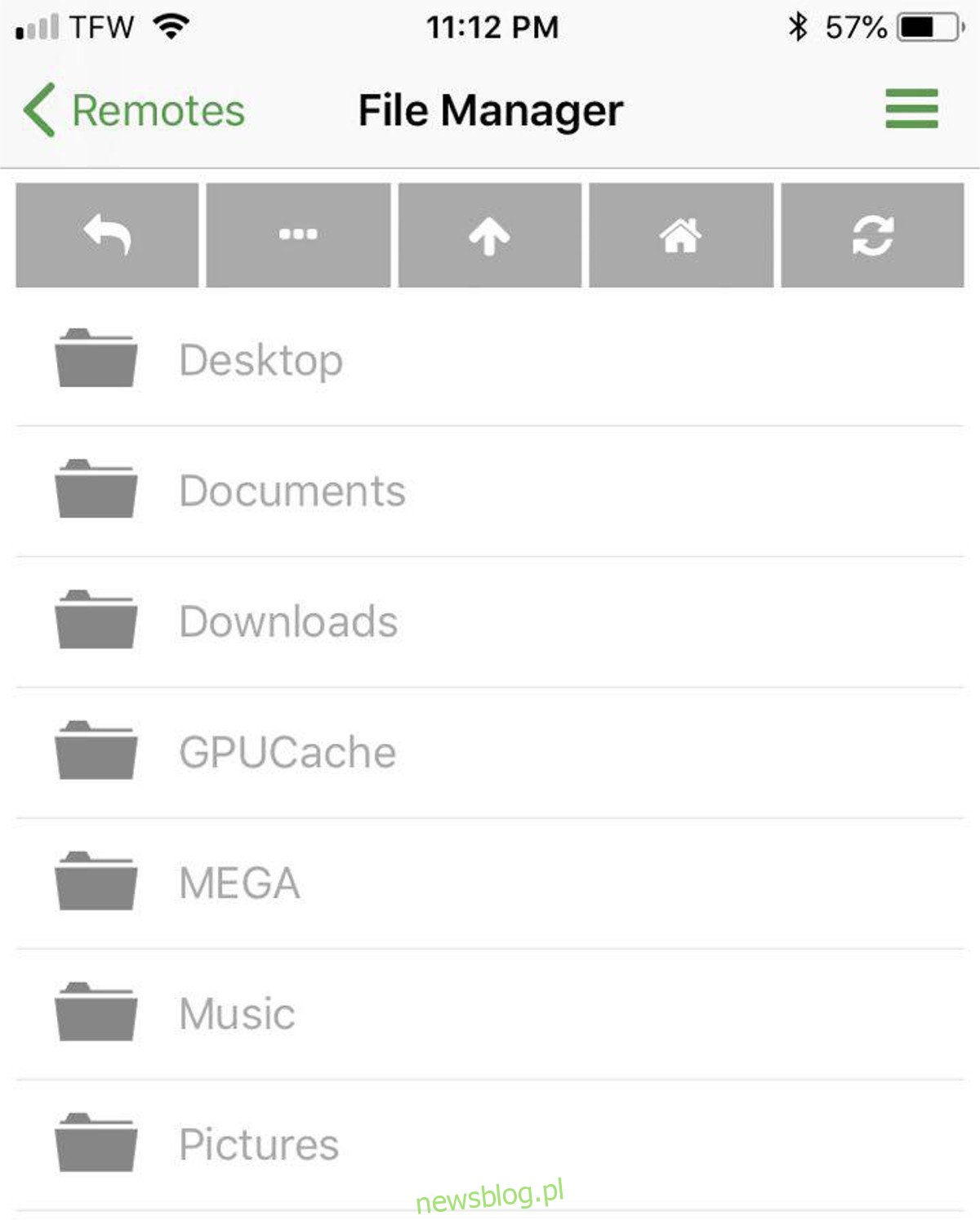
Có nhiều chức năng khác nhau trong Điều khiển từ xa hợp nhất, nhưng một trong những chức năng hữu ích nhất là chức năng “trình quản lý tệp”. Với nó, người dùng có thể duyệt từ xa hệ thống tệp của máy chủ và chạy các mục trên đó.
Để truy cập các tính năng của trình quản lý tệp, hãy mở ứng dụng UR và chọn “Trình quản lý tệp”. Sau đó bấm vào thư mục bạn muốn truy cập. Mở bất kỳ tệp nào trên máy tính từ xa bằng cách nhấn vào tệp đó trong ứng dụng.
